Excel中2007进行设置密码权限的操作技巧
发布时间:2017-06-14 12:39
相关话题
excel2007设置密码的方式和excel2003有些不同,如何在excel2007中设置密码保护的详细方法。今天,小编就教大家在Excel中2007进行设置密码权限的操作技巧。
Excel中2007进行设置密码权限的操作步骤
新建一个excel2007的表格,内容先举例用的,不要在意。
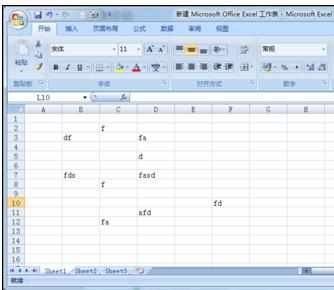
点击左上角的office图标,再点击“另存为”。
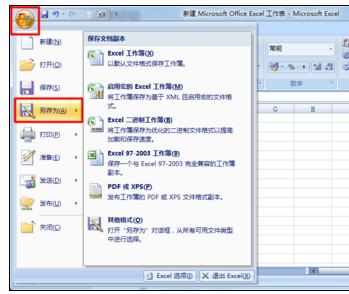
这里比较关键,在弹出的另存为窗口中,点击图中所示“工具”,选择“常规选项”。

此时会弹出“常规选项”窗口,在这里可以设置打开密码和修改密码,一般来说设置个打开密码即好,如果怕误操作导致修改了的话可以把“建议只读”打上勾。

确定后又会弹出个“确认密码”窗口,重新输入下密码点击确认即可。

确认后会返回“另存为”窗口,设置好文件名点击保存即可,文件名如果不改变,点击保存则会直接覆盖掉原文件,大家可根据需要操作。
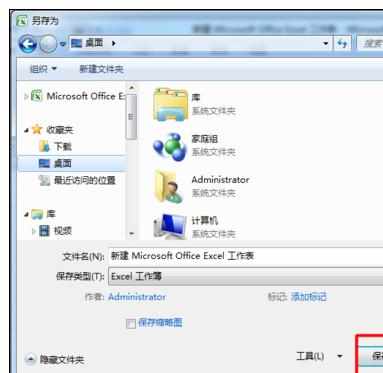

Excel中2007进行设置密码权限的操作技巧的评论条评论